La función de autorelleno de contraseñas en iPhone y iPad hace la vida más fácil, ya que no necesita rellenar sus credenciales repetidamente mientras inicia sesión en un sitio web o una aplicación. Es uno de los muchos dividendos que disfruta en su dispositivo Apple. Sin embargo, a veces Autocompletar contraseñas deja de funcionar en su iPhone o iPad.
Habiendo enfrentado el problema un par de veces, sé cuál podría ser la causa. Si está en el mismo barco, siga leyendo para encontrar la mejor solución.
Asegúrese de que Autocompletar contraseña esté habilitado Permitir que el llavero de iCloud llene las contraseñas Verifique el estado del llavero de iCloud Salga de la navegación privada Agregue credenciales de inicio de sesión para un sitio web específico para Autocompletar Habilite Safari Autocompletar para obtener información de contacto y tarjetas de créditoDesactivar/activar AutocompletarReiniciar su iPhone o iPadActualizar el sistema operativo de su dispositivo
1. Asegúrese de que Autocompletar contraseña esté habilitado
Una causa común de la falla de Autocompletar contraseña en el iPhone es que puede haberlo apagado accidentalmente o no haberlo activado en absoluto. Además, este último podría ser el caso si eres un nuevo usuario de iPhone.
Por lo tanto, activar esta función garantiza que iOS registre todas sus credenciales por sitio web o aplicación localmente en su iPhone. Lo hace usando el llavero de iCloud, que también ayuda a proteger las credenciales.
Para activar Autocompletar contraseña en su iPhone o iPad:
Abra Configuración. Vaya a Contraseñas. Toque Autocompletar contraseñas.Activa Autocompletar contraseñas.
Si ya está habilitado, pase a las siguientes correcciones. Puede haber problemas más destacados que requieran atención.
2. Permitir que el llavero de iCloud complete las contraseñas
Si está habilitado en su iPhone, Apple almacena todas sus contraseñas, nombres de usuario e información de pago en su dispositivo usando el llavero de iCloud. Además, las credenciales almacenadas se sincronizan en todos sus dispositivos Apple. Por lo tanto, no es necesario que ingrese las contraseñas repetidamente mientras inicia sesión.
Sin embargo, el llavero de iCloud debe estar habilitado en su dispositivo para que Autocompletar funcione. Entonces, una de las posibles razones por las que Autocompletar dejó de funcionar es que esta función podría estar deshabilitada. Eche un vistazo a nuestra guía para habilitar el llavero de iCloud en iPhone o iPad.
3. Comprueba el estado del llavero de iCloud
En raras ocasiones, puede ser el servidor del llavero de iCloud el que impide que funcione Autocompletar. Esto podría ser regional o más generalizado. Puede comprobar el estado del servidor del llavero de iCloud en la página Estado del sistema de asistencia de Apple.
Un servicio con un punto verde a su izquierda muestra que está disponible actualmente. Busque el llavero de iCloud en la lista y compruebe si está disponible o no.
Desafortunadamente, no hay nada que pueda hacer por su parte para solucionar este problema, aparte de esperar a que Apple resuelva el problema. Sin embargo, esto es poco común. Y si ocurre, no pasa mucho tiempo antes de que cobre vida.
4. Salir de la navegación privada
La navegación privada oculta sus actividades de navegación de otros servicios. Entonces, incluso si la función de autocompletar funciona en su iPhone, intentar iniciar sesión en un sitio web en modo de incógnito en Safari evita que el llavero de iCloud pase las credenciales de autenticación.
Tenga en cuenta que Autocompletar contraseña funcionará para otras aplicaciones en este punto, pero no funcionará en el navegador. Por lo tanto, salga de la navegación privada mientras inicia sesión en un sitio web. Aquí hay una guía práctica para deshabilitar la navegación privada en Safari.
5. Agregue credenciales de inicio de sesión para un sitio web específico para Autocompletar
Además de habilitar Autocompletar contraseña, algunos sitios web pueden necesitar atención adicional para autocompletar contraseñas y nombres de usuario durante el inicio de sesión. Por lo tanto, es mejor agregarlos manualmente. Esto es especialmente útil si desea utilizar otros navegadores además de Safari para iniciar sesión en sitios web.
Para hacer esto, copie la URL de dicho sitio web y siga estas instrucciones:
Abrir Ajustes → Contraseñas. Toque el icono + en la esquina superior derecha.Introduzca la URL, nombre de usuario y contraseña del sitio web en los campos respectivos. Finalmente, toque Listo en la parte superior derecha.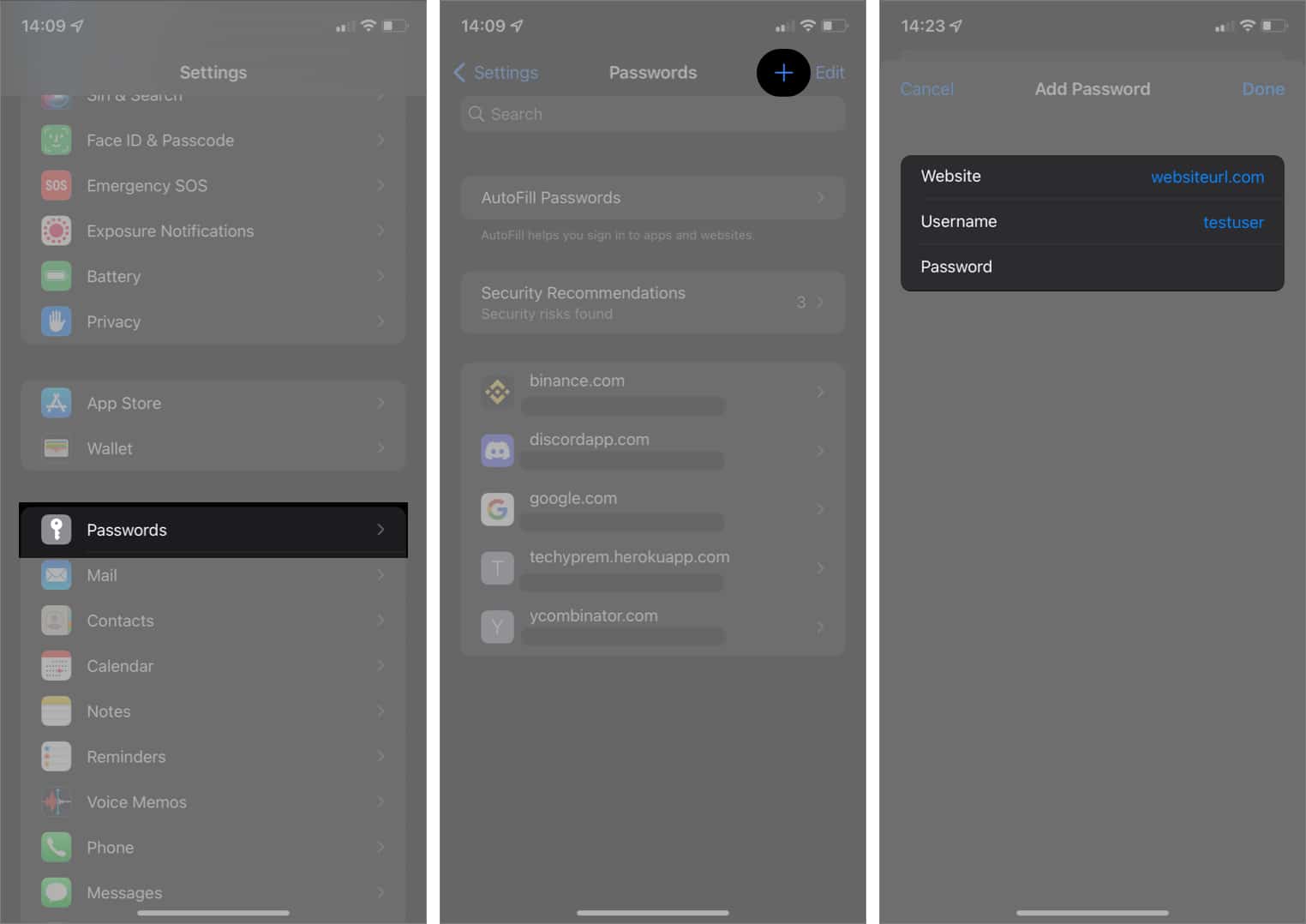
La próxima vez desea iniciar sesión en cualquiera de los sitios web que ha agregado, toque Contraseñas en la parte superior del teclado de su iPhone. Luego seleccione el sitio web de las opciones que aparecen.
Si desea que Safari complete automáticamente la información de contacto y tarjeta de crédito además de las contraseñas y los nombres de usuario, deberá permitirlos en Configuración. Además, es posible que también desee comprobar. Así es como:
Vaya a Configuración. Desplácese hacia abajo y toque Safari. Seleccione Autocompletar. Active Usar información de contacto y Tarjetas de crédito.
Nota: Asegúrese de agregar su tarjeta de crédito a Safari Password AutoFill previamente. De lo contrario, Safari no verá su tarjeta de crédito mientras completa automáticamente la información de pago en línea. Para obtener más información, consulte esta guía sobre cómo agregar una tarjeta de crédito al autocompletado de Safari.
7. Desactivar/activar Autocompletar
Así que esto es más como una solución rápida de prueba y error. Pero créeme, a veces funciona. La cuestión es que puede haber algunos problemas de memoria o retrasos en la función de autocompletar en su iPhone o iPad. Para resolver esto, todo lo que debe hacer es:
Ir a Configuración → Contraseñas → Autocompletar contraseñas. Desactivar Autocompletar contraseñas. Espere unos segundos y active Autocompletar contraseñas.
8. Reinicie su iPhone o iPad
Si todavía tiene problemas con Autocompletar contraseña que no funciona en su iPhone, simplemente reiniciar su dispositivo podría ser suficiente. Ahora, cómo hacer esto varía, dependiendo de su modelo de iPhone. Aquí hay una guía sobre cómo reiniciar los distintos modelos de iPhone y iPad.
9. Actualice el sistema operativo de su dispositivo
Si Autocompletar contraseña aún no funciona en su iPhone, actualizar el sistema operativo de su iPhone o iPad podría ser todo lo que necesita hacer. Una versión obsoleta de iOS impide que tu iPhone sea compatible con algunas funciones recientes, que pueden incluir el llavero de iCloud y Autocompletar.
¡Cerrar sesión!
Apple ha ganado el corazón de muchos mediante la introducción de funciones más centradas en el usuario. Y uno de estos es la contraseña de Autocompletar que lo ayuda a completar la autenticación cada vez que desea iniciar sesión en una aplicación o sitio web. Espero que esta guía haya ayudado a solucionar el problema de Autocompletar contraseña que no funciona en su iPhone o iPad.
¿Tiene alguna otra consulta o tiene más preguntas? Házmelo saber en los comentarios a continuación.
Leer más: